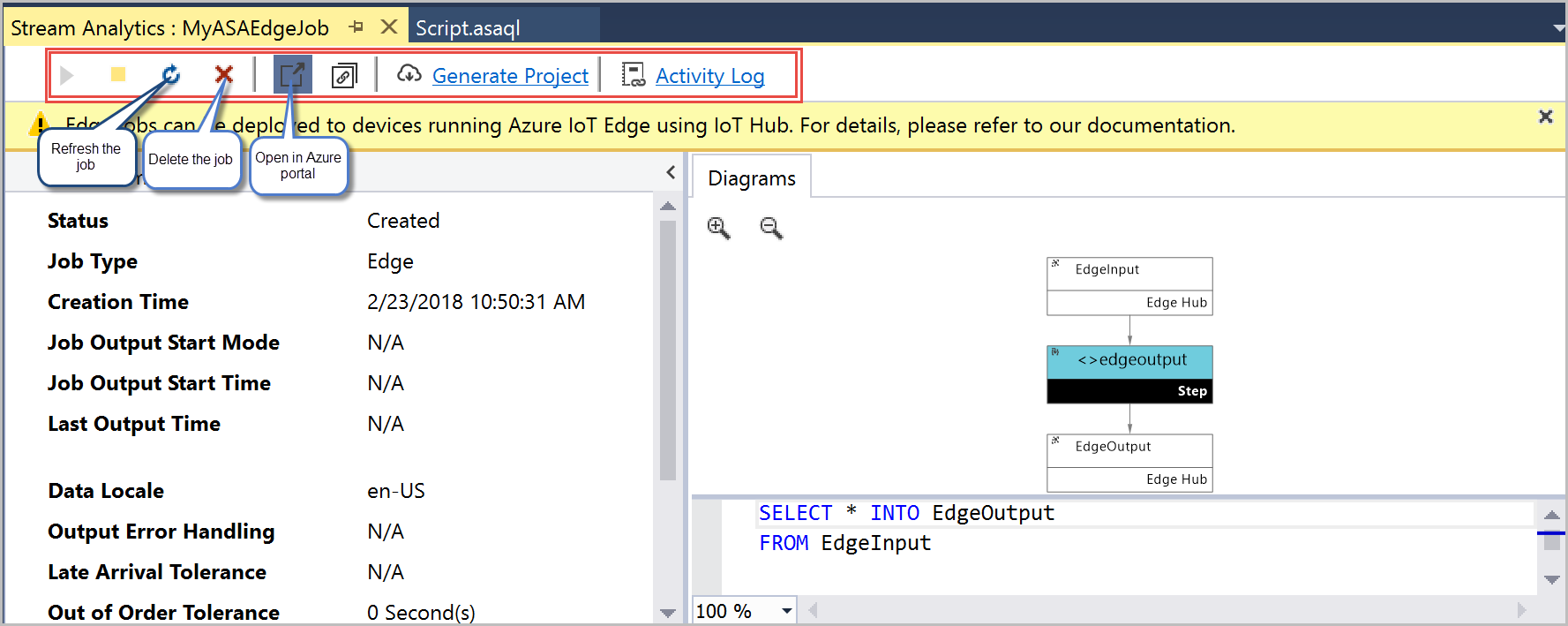使用 Visual Studio 工具來開發串流分析 Edge 作業
在此教學課程中,了解如何使用 Visual Studio 的串流分析工具。 您會了解如何撰寫、偵錯和建立您的串流分析 Edge 作業。 建立和測試作業之後,您可以前往 Azure 入口網站將其部署到您的裝置。
必要條件
若要完成本教學課程,您需要下列必要條件:
安裝 Visual Studio 2019、Visual Studio 2015 或 Visual Studio 2013 Update 4。 支援 Enterprise (Ultimate/Premium)、Professional 和 Community 版本。 不支援 Express 版本。
依照安裝指示,安裝 Visual Studio 適用的串流分析工具。
建立串流分析 Edge 專案
在 Visual Studio 中,選取 [檔案]>[新增]>[專案]。 瀏覽至左側 [範本] 清單 > 展開 [Azure 串流分析] > [串流分析 Edge] > [Azure 串流分析 Edge 應用程式]。 為您的專案提供名稱、位置及解決方案名稱,然後選取 [確定]。
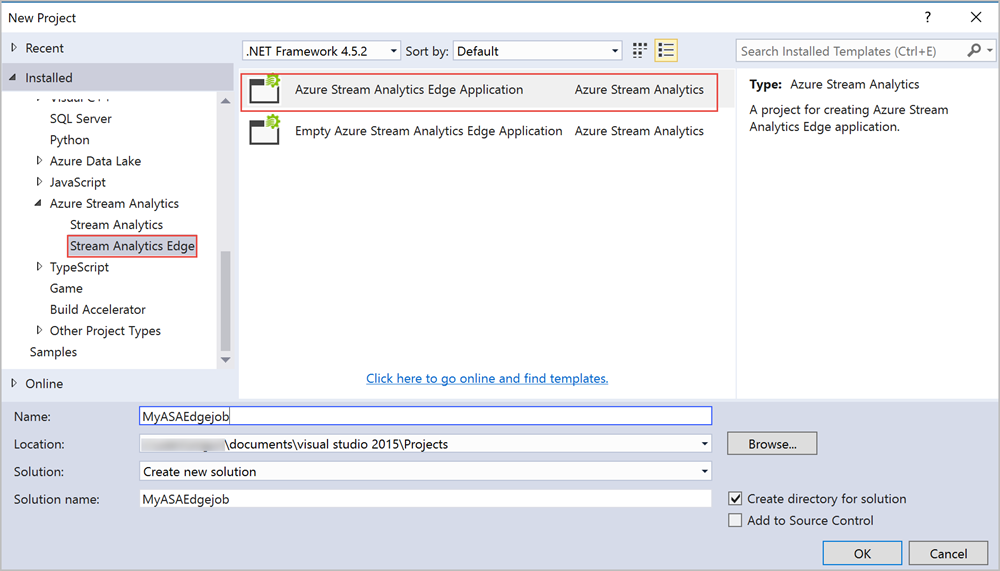
建立專案之後,請巡覽至 [方案總管] 以檢視資料夾階層。
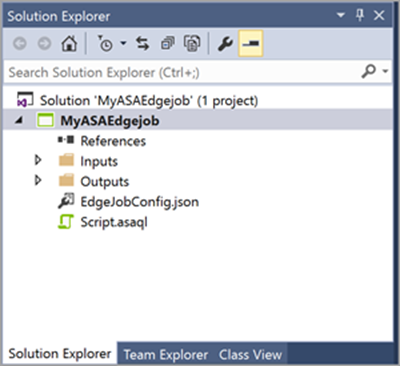
選擇正確的訂用帳戶
在 Visual Studio 的 [檢視] 功能表中,選取 [伺服器總管]。
以滑鼠右鍵按一下 [Azure],選取 [連線到 Microsoft Azure 訂閱],然後以您的 Azure 帳戶登入。
定義輸入
從 [方案總管] 中,展開 [輸入] 節點,您應該會看到名為 EdgeInput.json 的輸入。 按兩下以檢視其設定。
將 [來源類型] 設定為 [資料流]。 然後將 [來源] 設定為 [Edge 中樞],將 [事件序列化格式] 設定為 [Json],以及將 [編碼] 設定為 [UTF8]。 (選擇性) 您可以將 [輸入別名] 重新命名,在此範例中,我們將它保持原狀。 如果您將輸入別名重新命名,請使用您定義查詢時指定的名稱。 選取 [儲存] 以儲存設定。
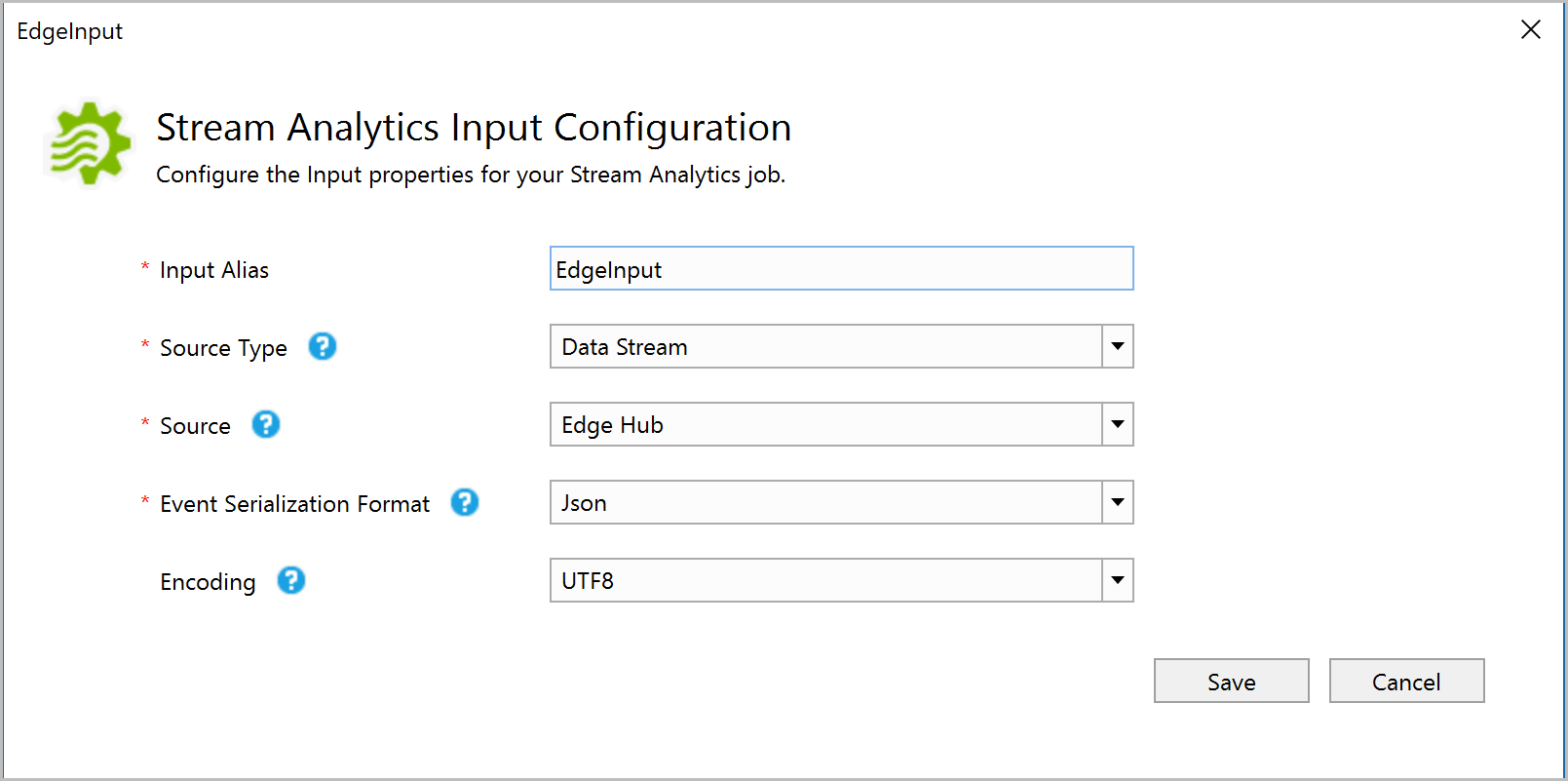
定義輸出
在 [方案總管] 中,展開 [輸出] 節點,您應該會看到名為 EdgeOutput.json 的輸出。 按兩下以檢視其設定。
確保將接收器設為選取 [Edge 中樞],將 [事件序列化格式] 設為 Json,將 [編碼] 設為 UTF8,並將 [格式] 設為陣列。 (選擇性) 您可以將 [輸出別名] 重新命名,在此範例中,我們將它保持原狀。 如果您將輸出別名重新命名,請使用您定義查詢時指定的名稱。 選取 [儲存] 以儲存設定。
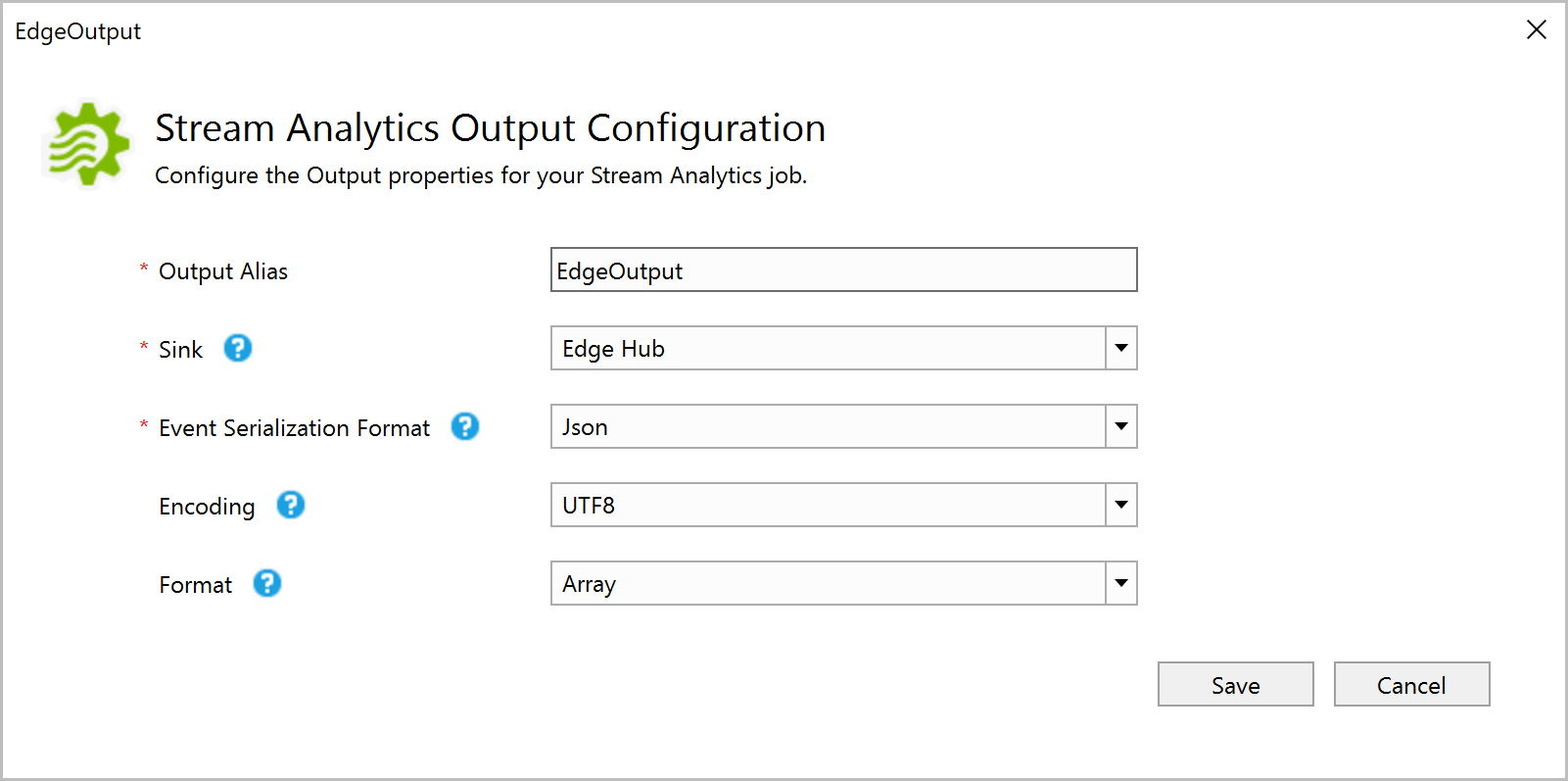
定義轉換查詢
串流分析 IoT Edge 環境中部署的串流分析作業支援大部分的串流分析查詢語言參考。 不過,串流分析 Edge 作業尚不支援下列作業:
| 類別 | 命令 |
|---|---|
| 其他運算子 |
|
當您在入口網站建立串流分析 Edge 作業時,如果您未使用支援的運算子,編譯器將會自動警告您。
在您的 Visual Studio 中,請在查詢編輯器中定義下列轉換查詢 (script.asaql 檔案)
SELECT * INTO EdgeOutput
FROM EdgeInput
在本機測試作業
若要在本機測試查詢,您應該上傳範例資料。 您可以從 GitHub 存放庫下載註冊資料並將它儲存到本機電腦,以取得範例資料。
若要上傳範例資料,請以滑鼠右鍵按一下 [EdgeInput.json] 檔案並選擇 [新增本機輸入]
在快顯視窗中,從本地路徑 [瀏覽]> 範例資料 > 選取 [儲存]。
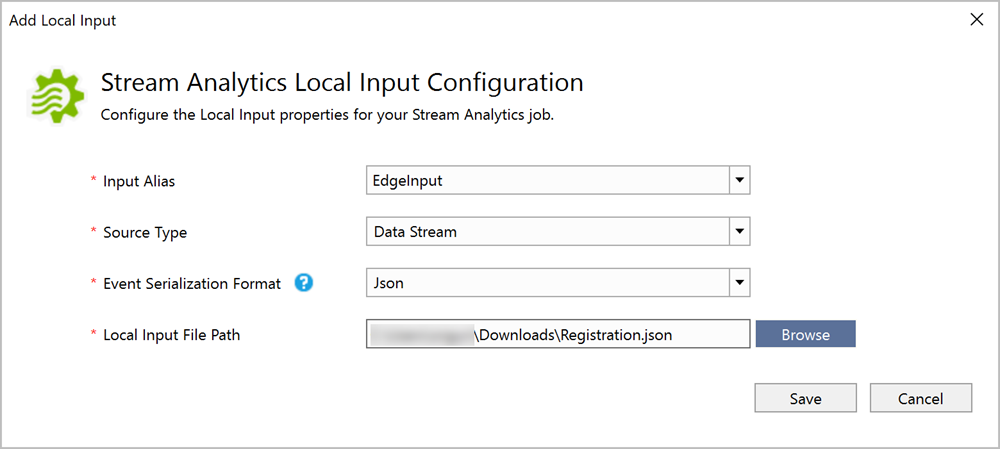
系統會自動在您的 inputs 資料夾中新增名為 local_EdgeInput.json 的檔案。
您可以在本地執行該檔案或提交至 Azure。 若要測試查詢,請選取 [在本地執行]。
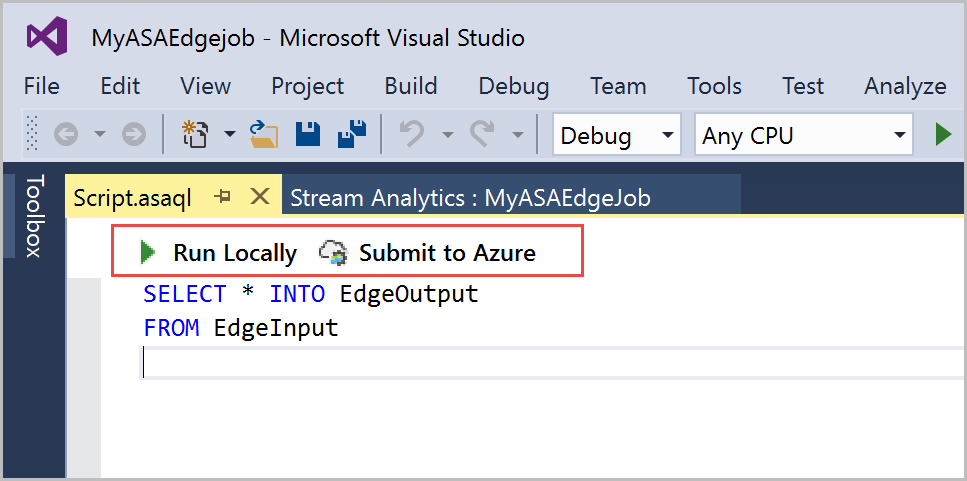
命令提示字元視窗會顯示作業的狀態。 作業執行成功時,它會在您的專案資料夾路徑 "Visual Studio 2015\Projects\MyASAEdgejob\MyASAEdgejob\ASALocalRun\2018-02-23-11-31-42" 中建立一個類似 "2018-02-23-11-31-42" 的資料夾。 巡覽至資料夾路徑以檢視本機資料夾中的結果:
您也可以登入 Azure 入口網站,並確認已建立作業。
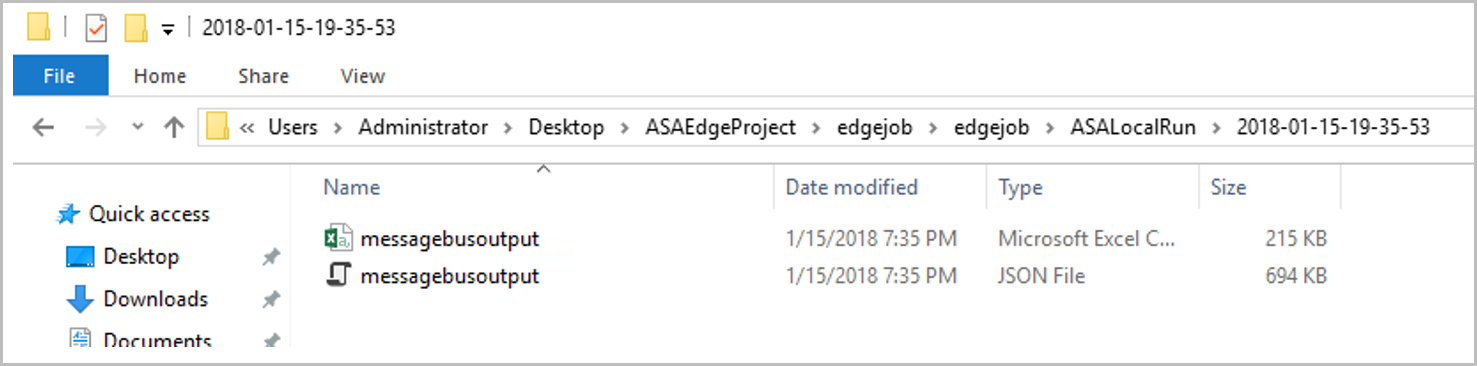
將作業提交至 Azure
將作業提交至 Azure 之前,您必須連線到 Azure 訂用帳戶。 開啟 [伺服器總管] > 以滑鼠右鍵按一下 [Azure] > [連線到 Microsoft Azure 訂閱] > 登入您的 Azure 訂閱。
若要將作業提交至 Azure,請瀏覽至查詢編輯器 > 選取 [提交至 Azure]。
快顯視窗隨即開啟。 選擇更新現有的串流分析 Edge 作業,或建立新的作業。 當您更新現有的作業時,它會取代所有的作業設定,在此情節中,您將發佈新的作業。 選取 [建立新的 Azure 串流分析作業] > 為您的作業輸入名稱,例如 MyASAEdgeJob > 選擇所需的 [訂閱]、[資源群組],以及 [位置] > 選取 [提交]。
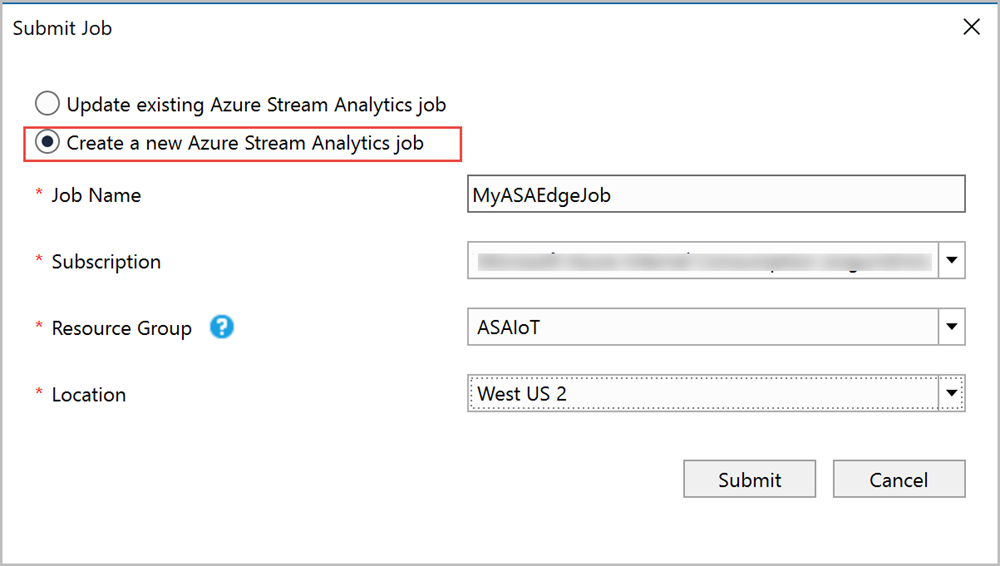
現在,您的串流分析 Edge 作業已建立。 您可以參考在 IoT Edge 上執行作業教學課程,以了解如何將其部署到您的裝置。
管理作業
您可以在 [伺服器總管] 中檢視作業的狀態和作業圖表。 從 [伺服器總管] 的 [串流分析],展開訂閱以及您部署串流分析 Edge 作業的資源群組。 您可以檢視 [已建立] 狀態的 MyASAEdgejob。 展開作業節點並按兩下來開啟作業檢視。
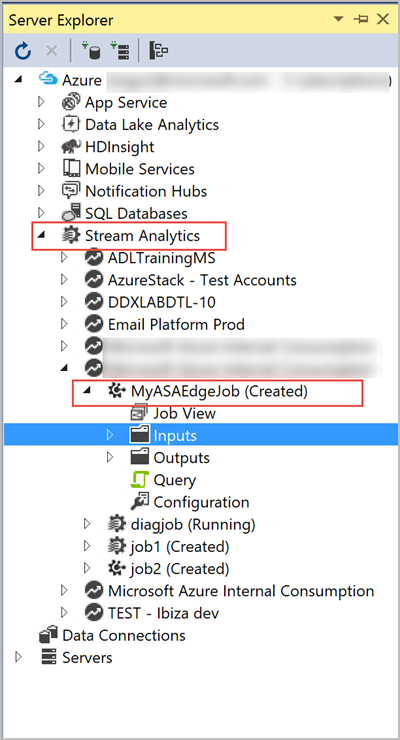
作業檢視視窗會為您提供諸如重新整理作業、刪除作業,以及從 Azure 入口網站開啟作業等作業。